Việc di chuyển một trang web WordPress hiện có sang Cloudways cực kỳ đơn giản. Trên thực tế, bạn không phải làm bất cứ điều gì vì khi đăng ký, bạn sẽ nhận được một lần di chuyển được quản lý miễn phí. Nếu bạn thích cách tiếp cận di chuyển WordPress tự làm, đây là cách di chuyển dịch vụ lưu trữ WordPress của bạn sang Cloudways theo sáu bước đơn giản.

Tại sao Cloudways lưu trữ tốt hơn?
Cloudways đã phát triển vượt bậc trong cộng đồng WordPress trong thập kỷ qua, hết sức quan tâm để đáp ứng nhu cầu luôn thay đổi của người tiêu dùng thông qua đổi mới và đầu vào qua lại thường xuyên. Khách hàng của WordPress ưa chuộng Cloudways chủ yếu vì các dịch vụ lấy khách hàng làm trung tâm của dịch vụ này nhằm giải quyết các vấn đề khó khăn mà không nhà cung cấp dịch vụ lưu trữ nào khác làm được.
Trong bài viết này, tôi sẽ nêu bật những lý do chính tại sao các nhà phát triển WordPress lại yêu thích Cloudways và sau đó cho phép bạn đọc những gì cộng đồng nói về nó.
Dưới đây là một số tính năng giúp Cloudways hấp dẫn người dùng WordPress.
Tạo trang web tuyệt vời
Với trình tạo trang miễn phí tốt nhất Elementor
Bắt đầu bây giờ- Không giới hạn lưu lượng trên bất kỳ gói nào
- Hơn 60 trung tâm dữ liệu
- 5 nhà cung cấp đám mây khác nhau
- Chia tỷ lệ dọc
- Làm bao nhiêu trả bấy nhiêu
- Object Cache Pro được cài đặt sẵn
- Di chuyển WordPress miễn phí không giới hạn
Di chuyển bất kỳ trang web WordPress nào sang Cloudways
Đăng ký Cloudway
Cloudways cung cấp 3 ngày dùng thử miễn phí , vì vậy hãy sử dụng và đăng ký tại đó. Thông qua các bản dùng thử miễn phí, bạn sẽ có thể kiểm tra xem máy chủ này thực sự hoạt động như thế nào và liệu điều đó có phù hợp với mức độ cam kết của họ hay không.
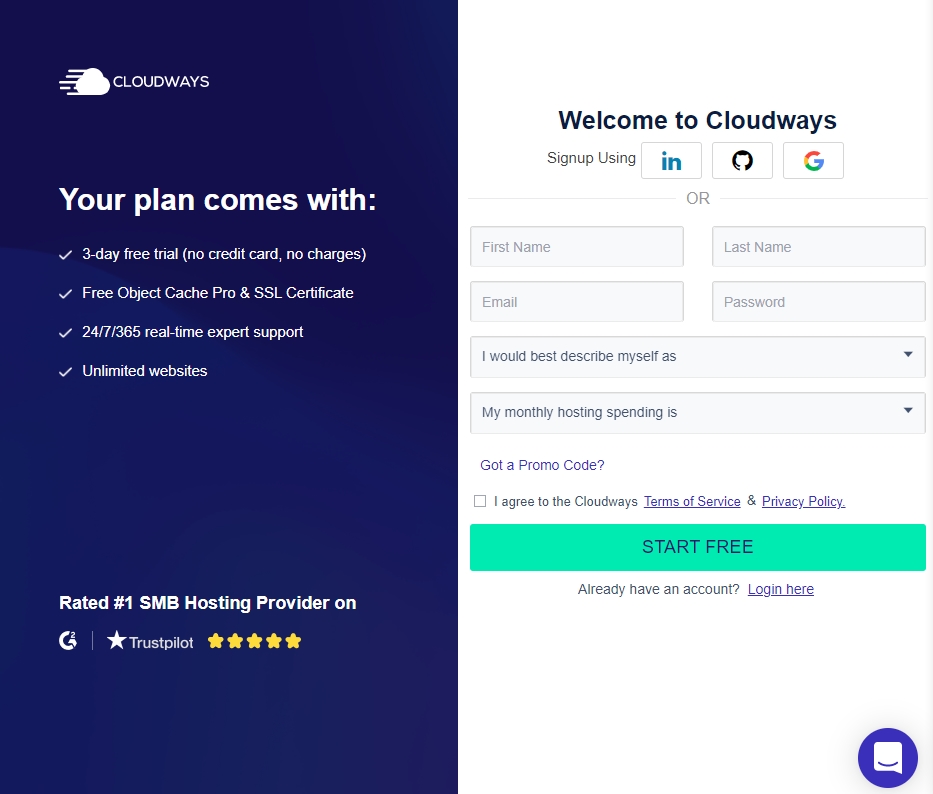
Ra mắt một máy chủ mới
Máy chủ DigitalOcean $10/tháng với RAM 1GB sẽ là quá đủ cho một trang web WordPress nhỏ. Bạn luôn có thể nâng cấp trong tương lai.
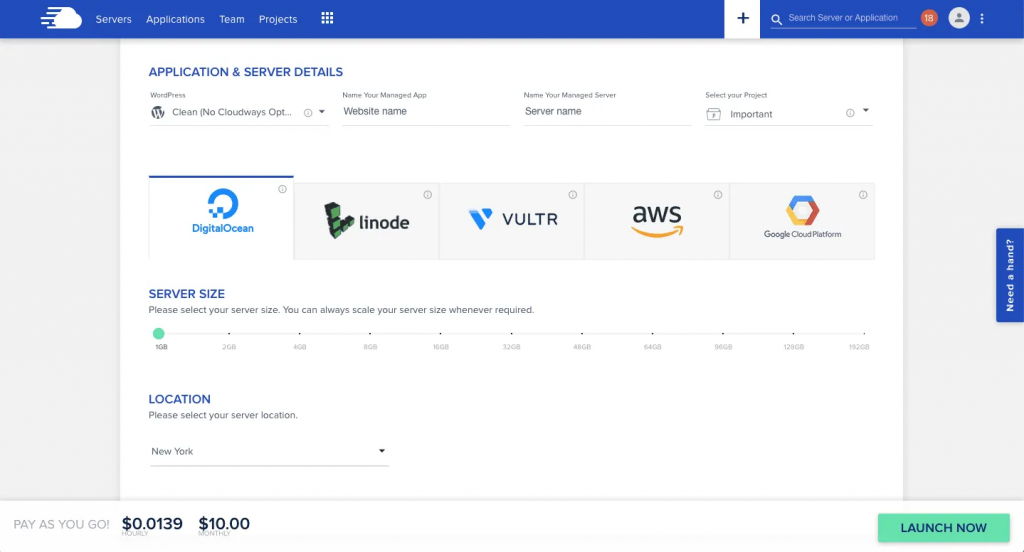
Chọn "Làm sạch (Không tối ưu hóa trên nền tảng đám mây)" để cài đặt WordPress của bạn. Cài đặt này sẽ được thay thế bất cứ khi nào bạn di chuyển trang web WordPress hiện tại của mình.
Cài đặt plugin Cloudways Migrator
Đăng nhập vào trang web WordPress cần được di chuyển. Chuyển đến Plugin > Thêm mới trong bảng điều khiển WordPress và tìm kiếm Cloudways. Để cài đặt plugin Cloudways WordPress Migrator , hãy nhấp vào "Cài đặt ngay", sau đó nhấp vào "Kích hoạt" để bắt đầu.
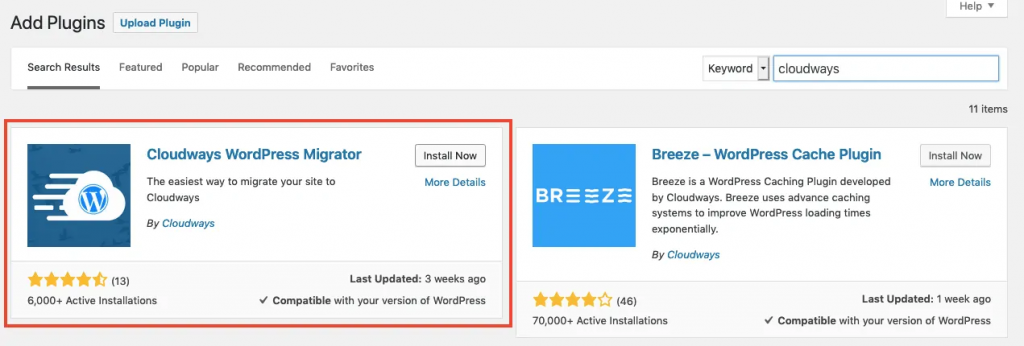
Đặt chi tiết máy chủ vào cài đặt plugin
Truy cập cài đặt plugin Cloudways WordPress Migrator và điền vào sáu trường bắt buộc. Bắt đầu với địa chỉ email của bạn vì đây chỉ là để nhận email xác nhận rằng quá trình di chuyển đã thành công; nó không nhất thiết phải giống với WordPress của bạn
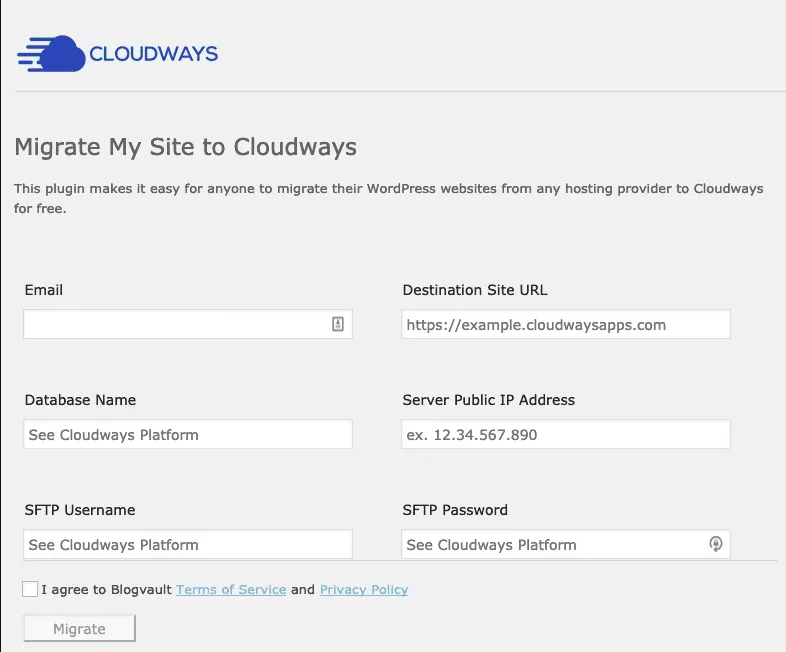
tai khoản thư điện tử.
Chuyển đến "Ứng dụng" trong bảng điều khiển Cloudways, sau đó nhấp vào bản cài đặt WordPress trống mới của bạn. Các tùy chọn Chi tiết truy cập chính được tìm thấy trong "Chi tiết ứng dụng".
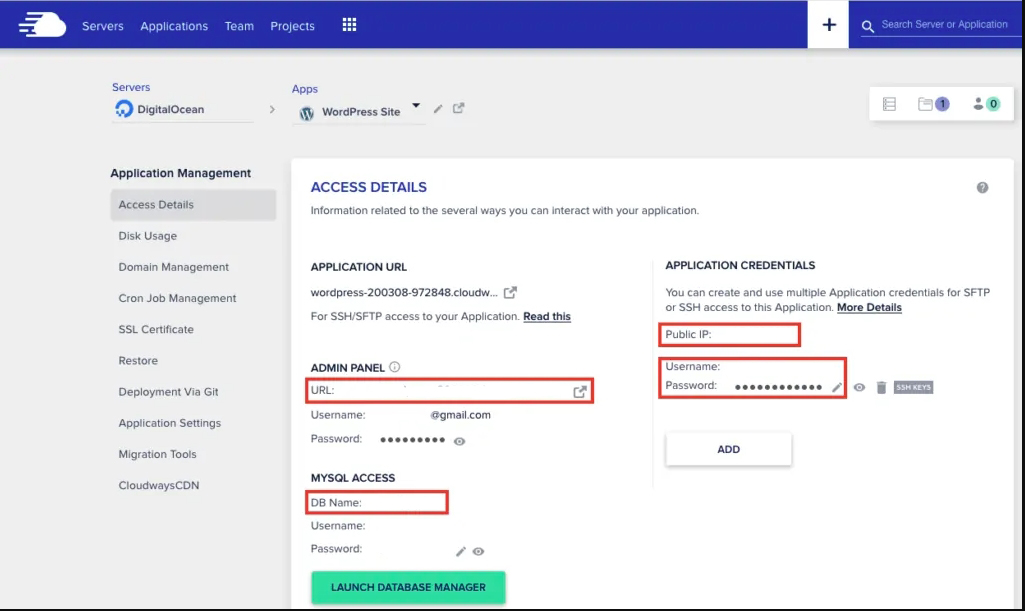
Bạn sẽ thấy các trường để sao chép/dán vào hộp cài đặt plugin từ đó.
- URL trang web đích - đây là URL trông giống như wordpress-2390484757.cloudways.com (bạn sẽ chưa sử dụng tên miền chính của trang web WordPress của mình; bạn sẽ thêm URL đó khi bạn đã xác minh quá trình di chuyển hoạt động).
- Tên cơ sở dữ liệu – trong Truy cập MYSQL > Tên DB
- Địa chỉ IP công cộng của máy chủ – trong IP công cộng
- Tên người dùng và mật khẩu SFTP - Tạo tên người dùng và mật khẩu mạnh trong Thông tin xác thực ứng dụng, sau đó sao chép/dán.
Cuối cùng, hãy đọc và đồng ý với các điều khoản trước khi nhấp vào "Di chuyển" để bắt đầu quy trình. Hãy nhớ rằng trang web WordPress của bạn giờ sẽ được sao chép vào máy chủ Cloudways; trang web hiện tại của bạn trên lưu trữ hiện tại của nó sẽ không bị ảnh hưởng.
Bạn có thể truy cập miền Cloudways tạm thời (ví dụ: wordpress-2390484757.cloudways.com) để đảm bảo mọi thứ đều hoạt động bình thường và thậm chí đăng nhập để xem thông tin về khía cạnh quản trị viên.
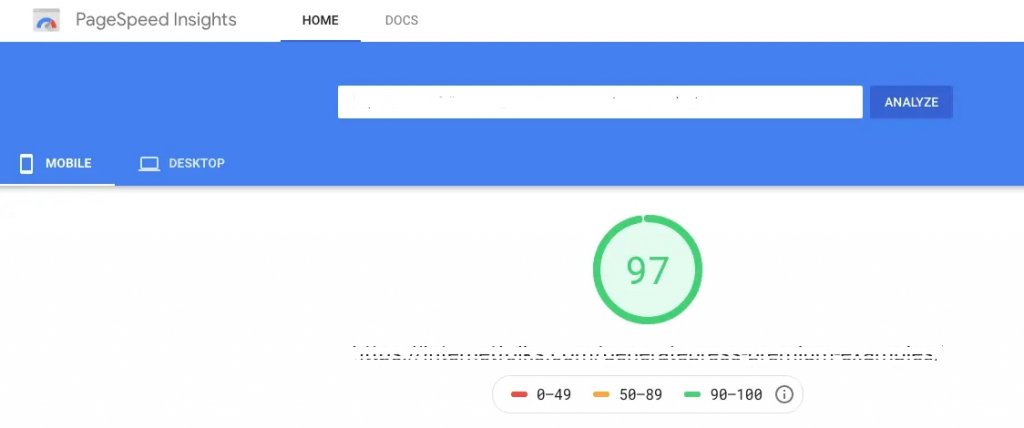
Để xem Cloudways nhanh hơn bao nhiêu so với máy chủ lưu trữ hiện tại của bạn, hãy thực hiện kiểm tra tốc độ như Thông tin chi tiết về tốc độ trang của Google . Trang giống hệt nhau phải được kiểm tra trên cả máy chủ cũ của bạn và bản sao mới được lưu trữ trên Cloudways. Bạn sẽ ngạc nhiên về tốc độ nhanh hơn trên Cloudways.
Khi bạn tự tin rằng mọi thứ đang hoạt động tốt, bạn có thể tiến hành bước cuối cùng: thực hiện chuyển đổi chính thức sang Cloudways.
Thêm tên miền & SSL
Trong Quản lý ứng dụng > Quản lý miền, nhập tên miền của bạn vào cột "Miền chính" và nhấp vào "Lưu thay đổi".
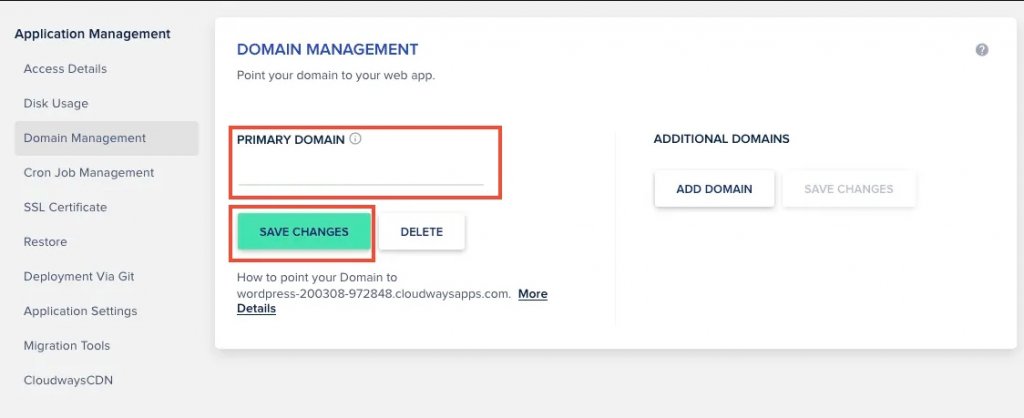
Chỉ cần truy cập Quản lý ứng dụng > Chứng chỉ SSL và nhập tên miền của bạn để thêm chứng chỉ SSL Let's Encrypt miễn phí. Tôi cũng khuyên bạn nên bật tính năng tự động gia hạn để ngăn chứng chỉ SSL của bạn hết hạn.
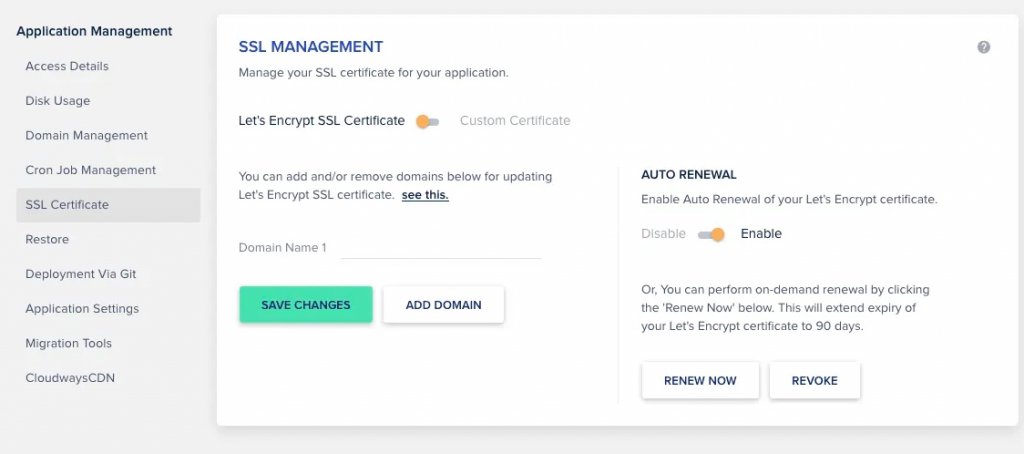
Thiết lập DNS
Có sẵn một số kỹ thuật thiết lập DNS (bao gồm chỉ cần thêm bản ghi A tại công ty đăng ký của bạn, chẳng hạn như Namesilo), nhưng tôi khuyên bạn nên sử dụng Cloudflare cùng với Cloudways để quản lý cài đặt DNS và CDN của bạn - miễn phí và giúp giữ cho trang web WordPress của bạn an toàn và nhanh chóng.
Bạn không cần sử dụng Let's Encrypt vì Cloudflare sẽ quản lý chứng chỉ SSL của bạn (hình trên).
Nếu bạn chưa có, hãy đăng ký tài khoản Cloudflare miễn phí. Tại công ty đăng ký tên miền của bạn, hãy sửa đổi máy chủ tên của bạn thành một cái gì đó giống như tom.cloudflare.com. Đừng lo lắng, bạn có thể làm điều này mà không làm gián đoạn sắp xếp lưu trữ hiện tại của mình vì Cloudflare sẽ nhập thông tin hiện tại của bạn.
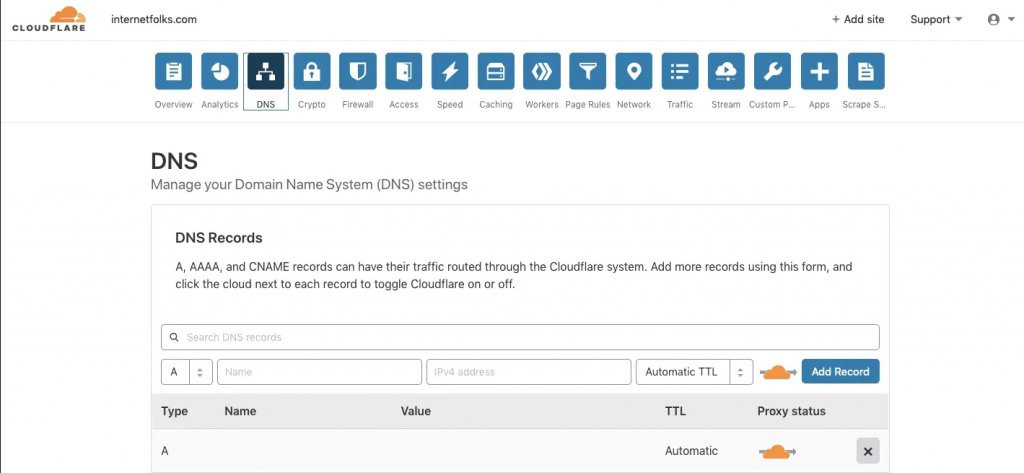
Để chuyển sang Cloudways, hãy tạo/chỉnh sửa bản ghi A có tên miền của bạn và nhập địa chỉ IP Công cộng từ cài đặt ứng dụng Cloudways trong Chi tiết truy cập > Thông tin xác thực ứng dụng > Công khai.
kết thúc
Đó là tất cả - trang web WordPress của bạn hiện được lưu trữ bởi Cloudways! Bằng cách cập nhật địa chỉ IP bản ghi A trong Cloudflare, bạn có thể nhanh chóng di chuyển giữa máy chủ cũ và máy chủ mới của mình. Khi bạn đã sẵn sàng chuyển đổi vĩnh viễn, đừng quên hủy tài khoản lưu trữ cũ của mình.
Cho dù bạn chọn dịch vụ lưu trữ đám mây nào, tôi thực sự khuyên bạn nên tránh lưu trữ chia sẻ. Dịch vụ lưu trữ đám mây không rẻ (DigitalOcean bắt đầu ở mức 5 USD/tháng, Cloudways ở mức 10 USD/tháng), nhưng nó đáng giá chỉ vì tốc độ nhanh hơn. Và nó rẻ hơn rất nhiều so với các máy chủ WordPress cao cấp như WPEngine và Kinsta.




